Så här hanterar du flera Google- eller Gmail-konton på Android

Om du har mer än ett Google-konto, till exempel en privat Gmail-e-postadress och en annan för arbete-du kanske undrar om du kan använda dem samtidigt på din Android-telefon. Ja, du kan, och jag ska visa dig hur du ställer in dem.
Alla instruktioner nedan återspeglar processen på Android 8.1 (Oreo). För skärmdumpar har vi använt en OnePlus 5T som körs OxygenOS 5.1.3. Stegen ska likna lager Android.
Notera: Det är också möjligt att ställa in flera användarkonton på din Android-surfplatta!
Så här lägger du till ytterligare Google-konton
Anta att du redan har skapat ett Google-konto och nu vill lägga till en andra. Gå till din Android-enhetens startsida inställningar > konton och knacka på Lägg till konto på botten. Välj Google från listan. Det kan hända att du måste bekräfta ditt lösenord eller fingeravtryck.
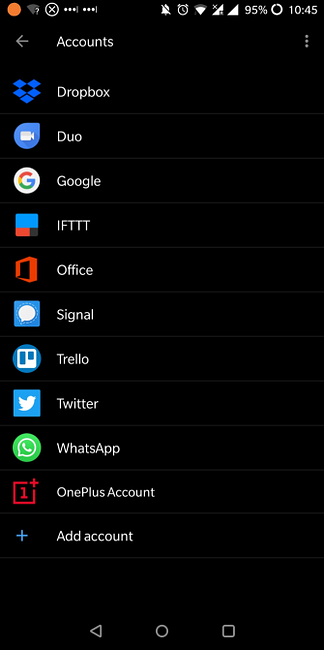
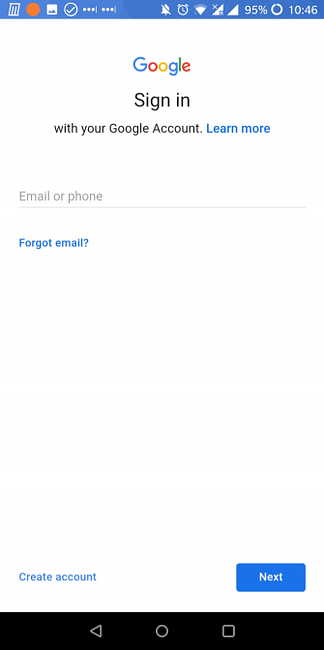
Logga sedan in på ditt Google-konto med din e-postadress, ditt lösenord och en tvåfaktors autentiseringskod. Det är dags att sluta använda SMS och 2FA Apps för tvåfaktorautentisering. Det är dags att sluta använda SMS och 2FA Apps för tvåfaktorautentisering medan tvåfaktorsautentisering är i allmänhet en bra sak, du kan vara chockerad att veta att SMS och 2FA-appar är båda osäkra. Här är vad du ska använda istället. Läs mer om du har ställt upp det här. Du kan också skapa ett nytt konto från den inledande inloggningsskärmen. När du väl har loggat in, kommer Android automatiskt att skapa ditt nya Google-konto.
För att anpassa vilken kontodata Android synkroniserar, återgå till Inställningar> Konton, tryck sedan på Google och det konto du vill hantera. Här kan du växla mellan olika Google-tjänster.
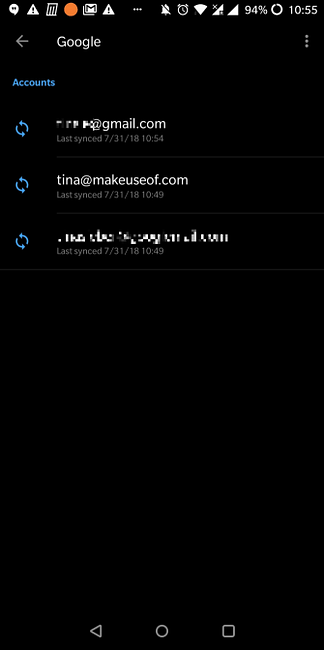
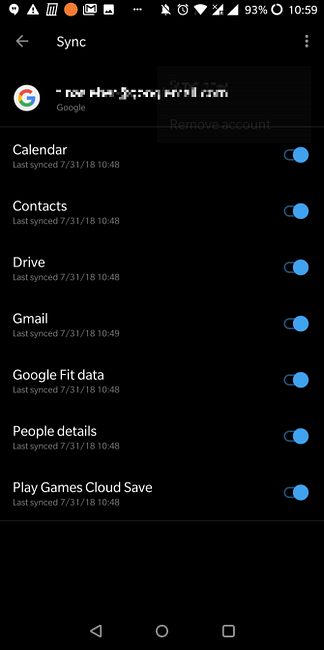
För att ta bort ett konto, tryck på trepunkten meny ikonen längst upp till höger och välj Ta bort konto.
Den här processen fungerar också för Google Apps for Work-konton.
Vilka program påverkar och hur?
Synkroniseringsinställningarna som visas ovan visar att lägga till ett extra Google-konto påverkar flera appar beroende på vilken data du väljer att synkronisera. Ditt Google-konto kopplas till följande appar och funktioner:
- Kalender
- Krom
- Kontakter
- Dokument
- Kör
- Gmail
- Google Fit data
- Google Play
- Google+
- Ha kvar
Dessutom ser du en ändring på andra appar som stödjer Google-inloggning. Låt oss se hur det påverkar några av standardapparna.
Gmail
Om du valde att synkronisera ditt Gmail-konto ser du nu två eller flera konton listade i Gmail-appen.
Du kan anpassa inkorgen och anmälningsinställningarna via menyn för kontoinställningar. Öppna Gmail genom att trycka på hamburgerikon längst upp till vänster, rulla sedan ner längst ner på listan med etiketter och knackar på inställningar. Markera det konto som du vill justera inställningar för och göra dina ändringar.
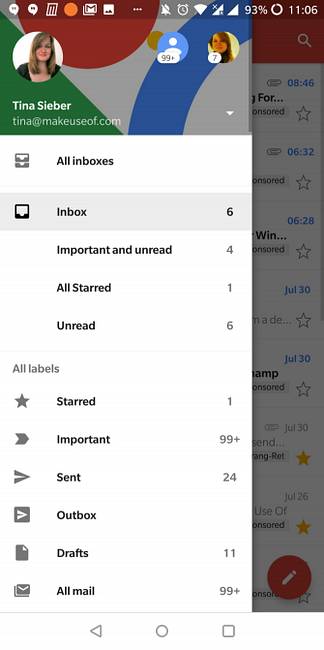

Krom
I Chrome hittar du en lista över alla Google-konton, men du kan inte enkelt byta mellan dem eller göra individuella inställningar.
Vad du kan välja är dock vilket konto som ska synkronisera Chrome med. Gå till inställningar och knacka på det aktuella Google-kontot (Synkronisera till). På listan över tillhörande konton trycker du på Synkronisera, sedan Synkronisera till, och välj önskat konto.
Du kan hålla data från två konton separerade eller radera data från ditt tidigare konto, men det kommer fortfarande vara tillgängligt när du loggar in igen. Logga in på det nya kontot för att börja synkronisera Chrome-profildata med det.
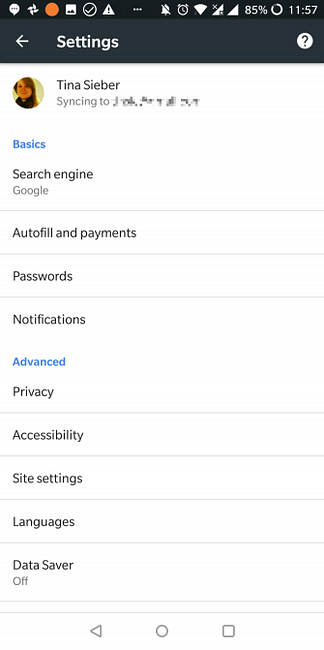
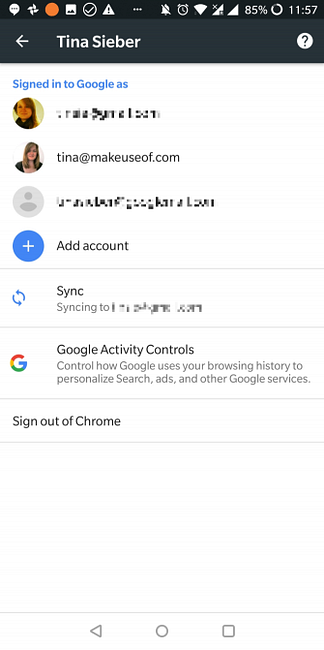
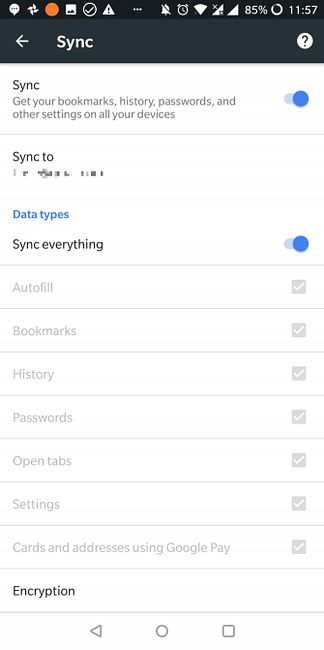
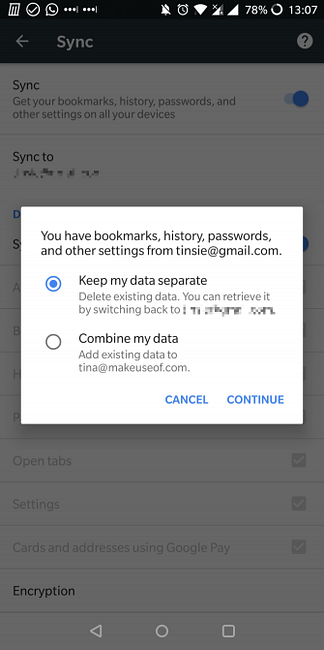
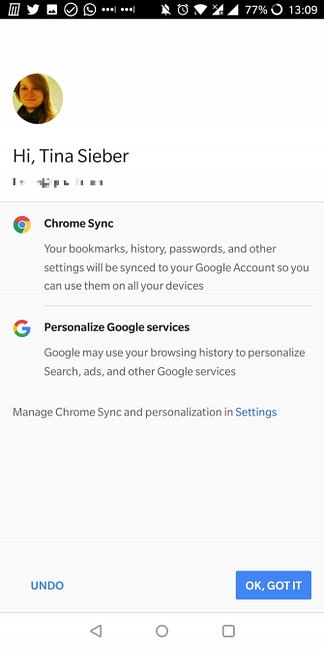
Allo och Duo
Allo och Duo har ersatt Hangouts. En nybörjarguide till Google Duo och Google Allo En nybörjarguide till Google Duo och Google Allo Allo och Duo är Googles senaste chattprogram. Här är en nybörjarguide för att hjälpa dig att komma igång med den här fantastiska kombinationen. Läs mer Medan Hangouts stöder flera konton (se nedan) är Allo och Duo knutna till ditt telefonnummer och du kan bara associera dem med ett Google-konto i taget. Du kan dock byta konton.
För att byta konton i Duo, öppna appen och tryck på tre-punktsmenyn längst upp till höger. Välj inställningar och välj Ta bort Google-konto från Duo. Därefter måste du verifiera ditt telefonnummer.
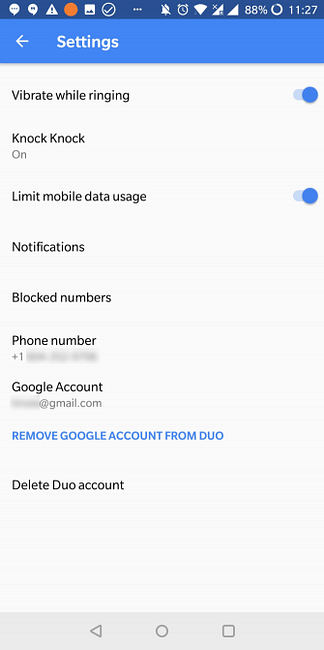
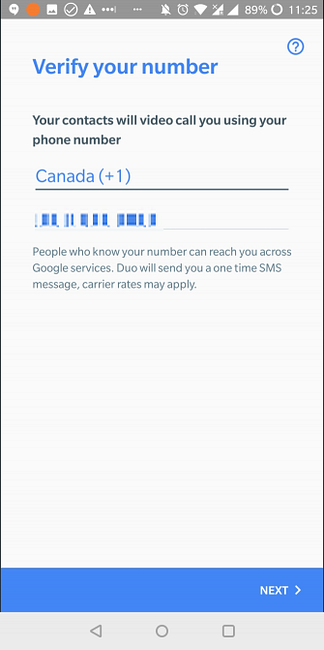
Gå nu tillbaka till inställningar och knacka på Lägg till konto. Om du har mer än ett konto ser du en rullgardinslista med alla konton du kan lägga till. Välj en, Hålla med, och du är klar.
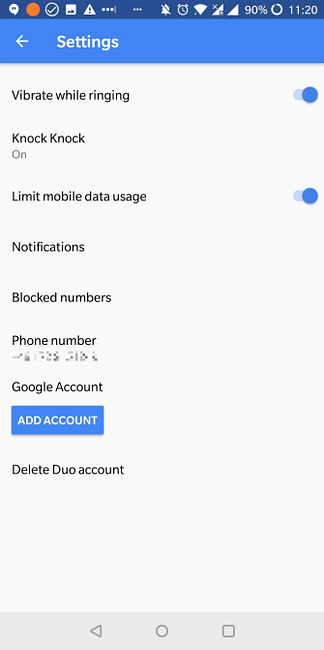
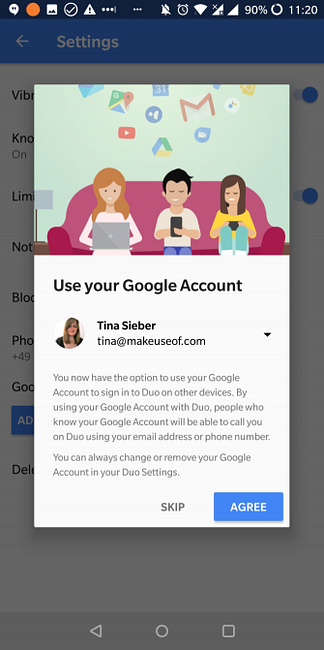
Att göra detta i allo, öppna appen, tryck på hamburgerikon längst upp till vänster och välj inställningar. Härifrån, knacka på Konto> Koppla bort, välj sedan Google-konto och välj önskat konto för att lägga till.
Hangouts
Mycket som Gmail, Hangouts-appen Hur man gör samtal och använder Google Hangouts som ett pro Hur man gör samtal och använder Google Hangouts som ett prox Vill du veta hur du använder Google Hangouts? Vi svarar på några av de vanligaste frågorna för att komma igång. Läs mer visar dig en lista över dina konton, så att du kan hantera flera identiteter.
Via inställningar, Du kan göra individuella val för varje konto. Du kan till exempel välja att ta emot vibrationer och ljudmeddelanden för ett konto, men bara vibrationer för en annan.
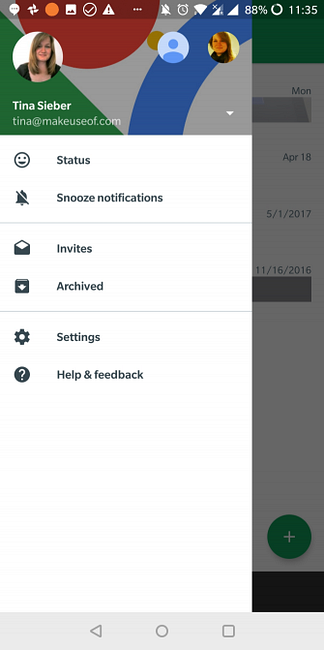
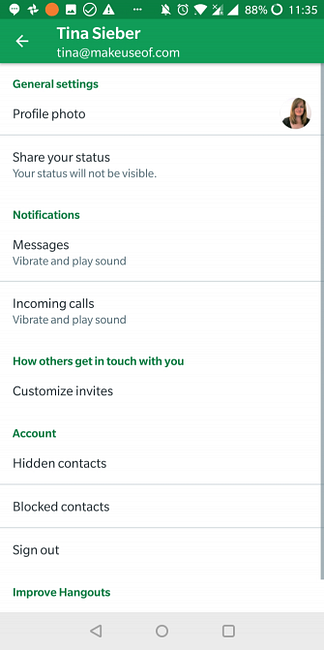
Kalender
Din kalender kan visa händelser från flera källor. Du kan inte bara hantera flera kalendrar under ett konto, du kan hantera dem från flera konton.
Öppna appen, tryck på hamburgerikon, och bläddra igenom listan över kalendrar under var och en av dina Google-konton. Medan du inte kan inaktivera hela konton här (du måste göra detta under Android: s Google-kontoinställningar, som beskrivs ovan), kan du avmarkera alla kalendrar som är listade under en viss profil.
När du rullar ner hela vägen och knackar på inställningar, Du kan välja varje kalender och redigera dess individuella inställningar, till exempel färg- eller standardanmälningar.
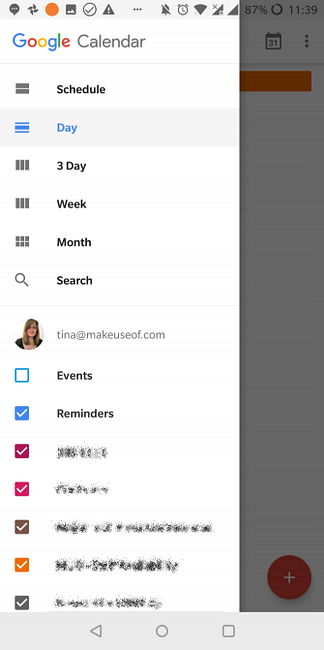
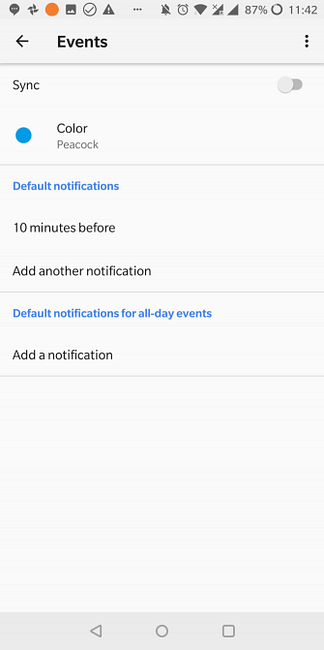
Play Store
Play-butiken stöder också flera konton. Tryck på hamburgerikonet för att expandera dina kontoalternativ.
Mina appar och spel är en intressant Google Play-funktion De bästa tips och tricks för Google Play-butiker för Android-användare De bästa tips och tricks för Google Play Butik för Android-användare Dessa tips och tricks kommer att ändra hur du använder Play Butik. Läs mer om du använder samma konto på två olika enheter eller flyttar ett konto till en ny enhet. Play-butiken håller ett register över alla appar som du någonsin har installerat tills du tar bort den från din Bibliotek genom att knacka på X ikon.
Så här kan du hitta appar som du tidigare använt, eventuellt på en annan enhet och installera dem. Tyvärr kan du inte längre installera program från den här skärmen.
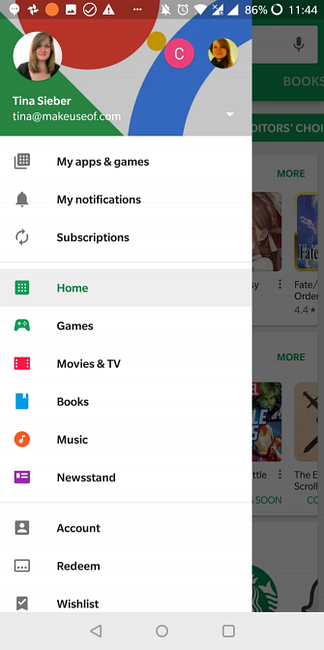
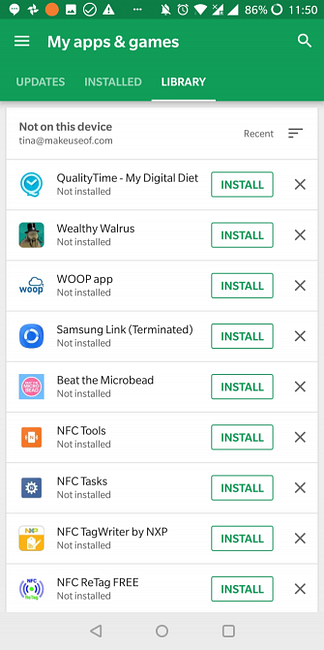
Andra appar
Hantering av flera konton i Google Drive, Keep och andra Google-program ligner mycket på vad vi beskrev ovan. Kontakter från alla dina Google-konton och andra icke-Google-konton som Facebook och WhatsApp ska synkroniseras automatiskt med din Kontakter-app.
Kan jag göra detsamma för andra konton?
Ja, men inte för många. Facebook, Skype, Twitter, WhatsApp och Dropbox, till exempel, tillåter bara ett enda användar-ID per enhet. Du kan konfigurera ytterligare konton för andra e-postklienter, och andra appar kan också stödja flera ID-skivor.
Du kan dock köra flera kopior av samma app på Android Hur köra flera kopior av samma app på Android Hur köra flera kopior av samma app på Android Har du någonsin velat köra flera kopior av en viss Android-app på samma tid? Tja, det är möjligt. Läs mer med hjälp av en tredje part som heter Parallel Space. Du kan sedan associera varje app med ett annat användarkonto.
Hur hanterar du dina Android Apps?
Numera är det vanligt att ha flera identiteter eller e-postkonton, som är förknippade med olika projekt eller jobb. Lyckligtvis gjorde Google det enkelt att hantera alla dina ID-er med det på en enda enhet.
Visste du att du kunde ta bort Google-konton helt från din telefon? Om du omfamnar Google bör du dock veta om dessa lilla kända Google-appar 10 Fantastiska Android Apps från Google Som du aldrig hört av 10 fantastiska Android Apps från Google som du aldrig hört av Google gör många Android-appar , och du känner förmodligen inte alla av dem - men du behöver veta om dessa. Läs mer .
Utforska mer om: Android Tips, Gmail, Google.


